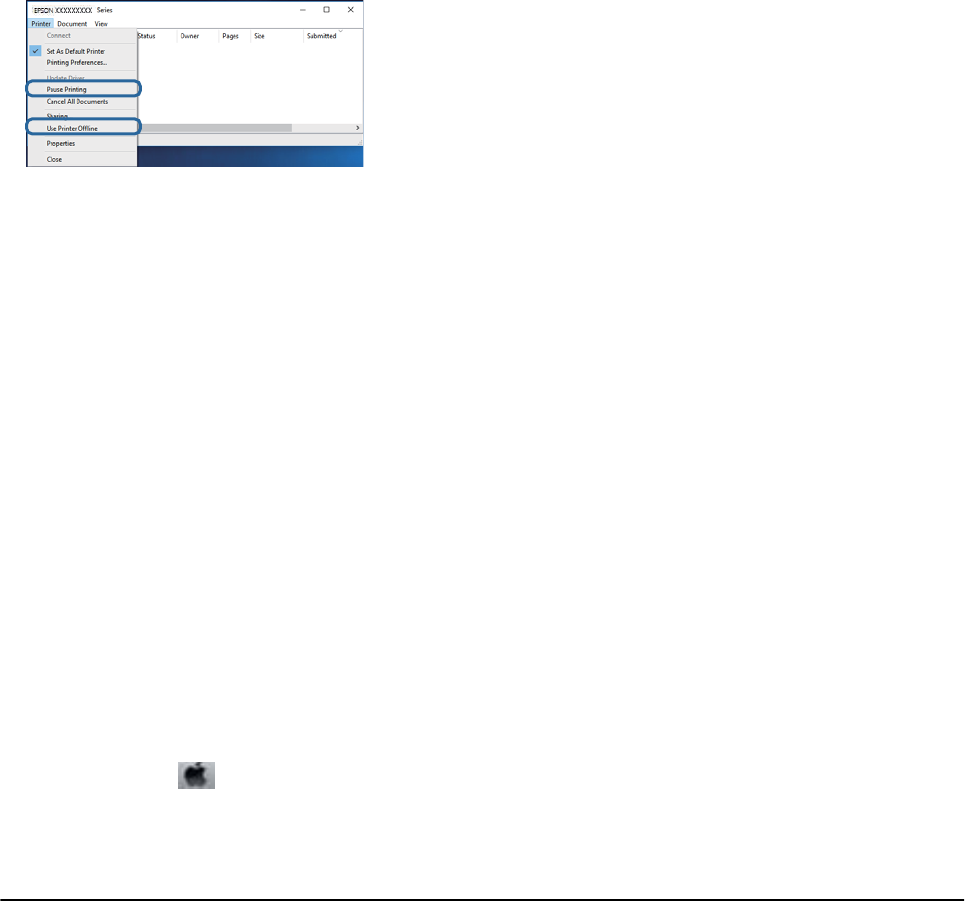-
Guten Tag,
Antworten Frage melden
wie kriege ich den rot stich beim Epson ET-2756 wieder raus. Eingereicht am 1-2-2023 14:10 -
guten tag, mein drucker epson et-2756 hat einen rotstich. wie bringe ich den wieder raus. Eingereicht am 1-2-2023 14:08
Antworten Frage melden -
Kann der drucker epson 2756 auch als faxgerät genutzt werden? Eingereicht am 18-1-2023 15:01
Antworten Frage melden -
Wir ghaben einen neuen Funkrouter erhalten. Wie verbinde ich diesen mit dem Drucker ET 2756 und wie Loesche ich den die alte WLan Verbindung? Eingereicht am 29-10-2022 16:07
Antworten Frage melden -
Am printer scannen auf einem windoes PC weiterleiten Eingereicht am 2-10-2022 18:43
Antworten Frage melden -
wie kann man den drucker an den Laptop mit Kabel verbinden und so dann drucken?
Antworten Frage melden
Welcher Anschluss bzw welches Kabel wird benötigt? Eingereicht am 17-3-2022 21:55 -
Wie kann ich meinen Drucker Epson ET-2756 in Betrieb nehmen? Eingereicht am 5-10-2021 14:14
Antworten Frage melden -
Hallo kann ich den Epson ET-2756 auch mit kabel an den pc anbinden ? Eingereicht am 20-8-2021 13:45
Antworten Frage melden -
ich möchte beidseits drucken einstellen weiss nicht wie das geht Eingereicht am 11-7-2021 12:09
Antworten Frage melden -
der Drucker druckt nur in rosa obwohl alle Patronen genügend voll sind.
Antworten Frage melden
Eingereicht am 11-10-2020 16:49 -
Ich möchte ein Foto Din A4 mit Fotopapier ausdrucken. Muss ich am Drucker etwas einstellen oder reicht es wenn ich das Fotopapier in den Papierschacht stecke??? Eingereicht am 25-7-2020 14:43
Antworten Frage melden-
Was muss ich im Display einstellen, um eine klare Foto zu erhalten Beantwortet 15-2-2021 15:12
Finden Sie diese Antwort hilfreich? (1) Antwort melden
-